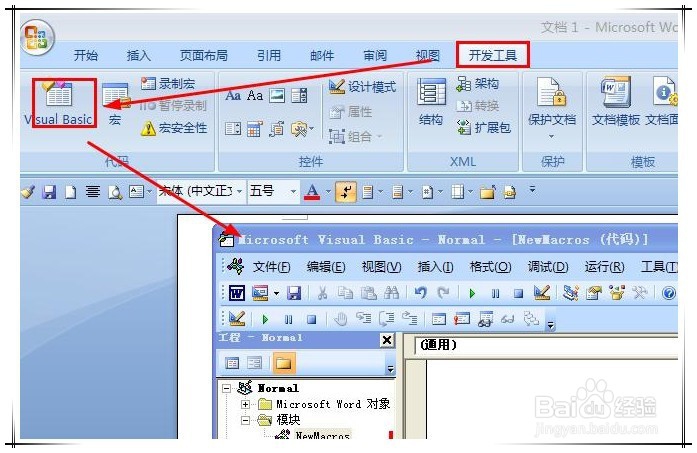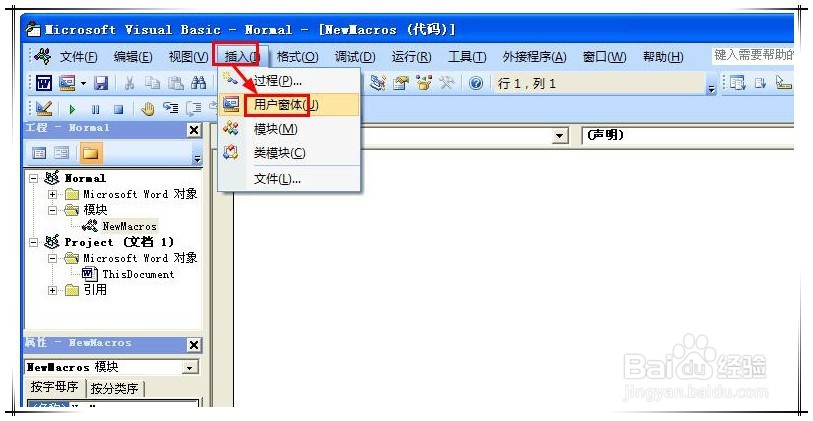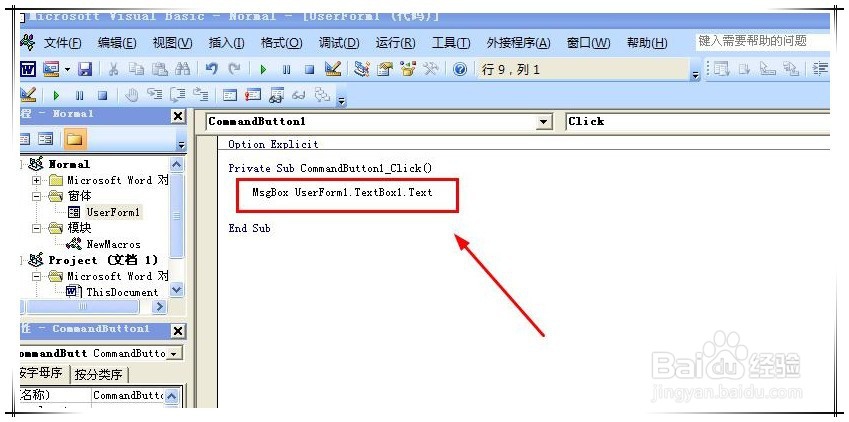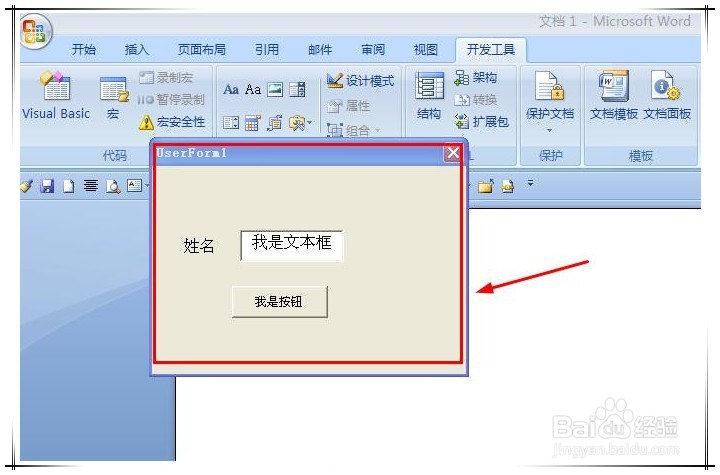1、双击桌面word图标打开word应用程序,或同时按下“win+R”,在打开的运行对话框中输入“winword”回车,打开word应用程序。
2、在word窗口,依次点击“开发工具”——“Visual Basic”或按快捷键“Alt+F11”,打开Visual Basic窗口。
3、在Visual Basic窗口,依次点击菜单“插入”——“用户窗体”,插入一个应用窗体。
4、点击左边的工具栏,在新建应用窗体中插入一个文本框、一个标签和一个按钮组件。
5、双击图体中的按钮,在弹出的代码框中,写入以下代码 :MsgBox UserForm1.Te垓矗梅吒xtBox1.Text其中UserForm1.TextB泠贾高框ox1.Text,这段代码就是获取窗体文本框的文本值的关键。
6、点击Visual Basic窗口上方的“运行”按钮,或直接按快捷键“F5”,就可以看到窗体运行效果了:新建的窗口直接出现到了word文件的上方。
7、点击按钮,可以看到弹出的对话框内容正好是文本框中的内容,当你修改文本框内容后,再次点击按钮,提示信息也会相应变化。